Hvad er betinget formatering i Excel?
Betinget formatering i Excel er en smart funktion, der automatisk ændrer udseendet på celler - for eksempel farve, skrifttype, kant eller ikon - ud fra de regler, du selv definerer.
Med andre ord kan Excel betinget formatering hjælpe dig med at fremhæve værdier, der opfylder bestemte betingelser, så du hurtigt kan få øje på det, der er vigtigt.
Betinget formatering i Excel gør det lettere at analysere store datamængder visuelt og opdage tendenser, fejl eller ændringer.
Hvad kan man bruge betinget formatering til?
Du kan bruge betinget formatering i Excel til mange forskellige formål - især når du vil gøre store datasæt mere overskuelige og professionelle.
Her er nogle typiske eksempler på, hvordan du kan bruge Excel betinget formatering i praksis:
-
Fremhæv vigtige tal: Markér celler, der overstiger eller falder under en bestemt værdi - fx salg over 100.000 kr.
-
Sammenlign data visuelt: Lav farveskalaer, der viser høje og lave værdier med farveovergange (grøn = høj, rød = lav).
- Find dubletter eller fejl: Fremhæv celler, der indeholder samme værdi flere gange - nyttigt i lister med navne eller ID-numre.
- Overvåg deadlines: Gør datoer, der er overskredet, røde - perfekt til projektstyring og opgavelister.
- Visualisér udvikling: Tilføj dataikoner (pile, cirkler, søjler) for at illustrere ændringer direkte i cellerne.
Sådan bruger man betinget formatering i Excel.
At bruge betinget formatering i Excel er enkelt. Følg denne trin-for-trin guide for at lære, hvordan man laver betinget formatering i Excel:
Trin 1: Marker området
Marker de celler, du vil anvende betinget formatering på.
Trin 2: Åbn betinget formatering
Gå til fanen Hjem → Betinget formatering i båndet øverst.

Trin 3: Vælg en regeltype
Du kan vælge mellem flere forskellige regler.
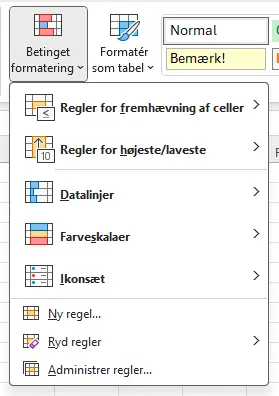
Trin 4: Tilpas reglen
Indtast de værdier eller kriterier, du vil bruge, og vælg formatering (fx rød baggrund eller fed tekst).
Trin 5: Tryk “OK”
Excel anvender formateringen automatisk - og opdaterer den løbende, hvis data ændres.
Eksempler på betinget formatering i Excel
Eksempel 1: Fremhævning af celler
Dette er en af de mest anvendte typer af betinget formatering i Excel. Den bruges til automatisk at markere celler, der opfylder bestemte kriterier - f.eks. tal over 10.000 kr.
Vi har oprettet en simpel tabel med to kolonner - Måned og Salg. Formålet er at få Excel til automatisk at fremhæve de salgsbeløb, hvor der er solgt for mere end 10.000 kr.
-
Marker cellerne med salgsdata.
-
Gå til fanen Hjem → klik på Betinget formatering.
-
Vælg Regler for fremhævning af celler → Større end.
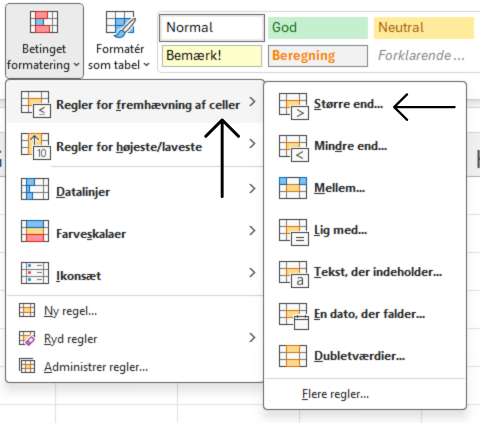
-
Skriv 10.000 i feltet.
-
Vælg en formatering, i dette eksempel er der valgt grøn fyldfarve med mørkgrøn tekst.
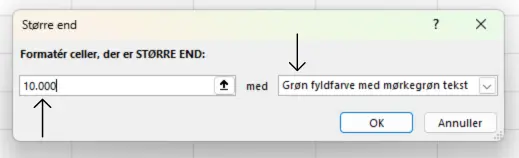
-
Klik OK. Excel markerer automatisk cellerne med værdier større end 10.000.
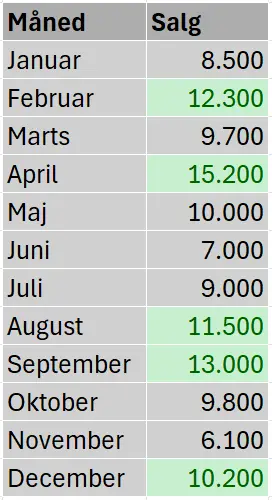
Denne form for betinget formatering kan bruges på flere måder, alt efter hvad du ønsker at fremhæve. Du kan for eksempel vælge at markere celler med værdier, der er mindre end en bestemt grænse, mellem to bestemte værdier eller lig med en bestemt værdi.
Eksempel 2: Regler for højeste/laveste
Med denne funktion i betinget formatering i Excel kan du hurtigt fremhæve de bedste og dårligste resultater i et datasæt.
Vi har lavet et simpelt eksempel, som viser, hvordan du fremhæver de højeste og laveste værdier.
-
Marker cellerne med salgsdata.
-
Gå til fanen Hjem → klik på Betinget formatering.
-
Vælg Regler for højeste/laveste → Øverste 10 elementer.
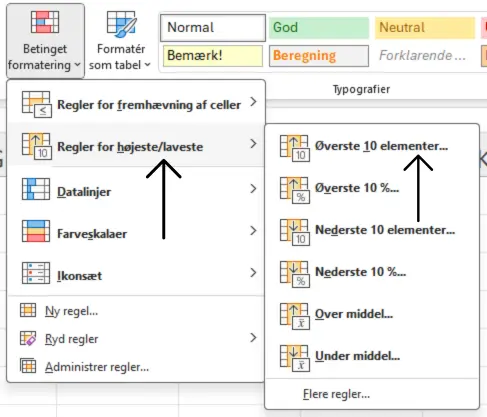
-
I feltet kan du ændre tallet fx til 3, hvis du kun vil fremhæve de 3 højeste salgstal.
-
Vælg en formatering - fx grøn fyldfarve.
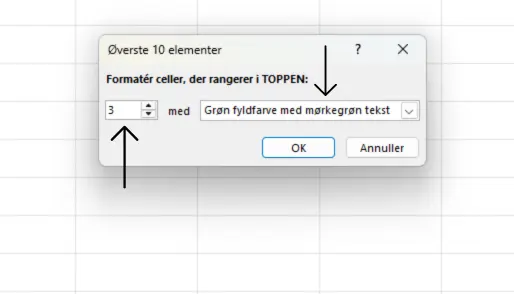
-
Klik OK. Excel markerer automatisk de celler med de 3 højeste salgstal.
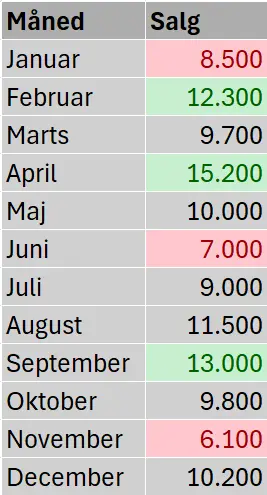
Med funktionen til højeste og laveste værdier kan du fremhæve flere typer data på én gang.
I dette eksempel er der både markeret de tre højeste og de tre laveste salgstal, så du hurtigt kan se, hvilke resultater der klarer sig bedst, og hvilke der ligger lavest.
Det giver et nemt og visuelt overblik over spændet i dine data.
Eksempel 3: Datalinjer
Datalinjer er en visuel form for betinget formatering i Excel, hvor hver celle viser en vandret søjle, der afspejler værdien.
Vi har lavet et simpelt eksempel, som viser, hvordan du kan bruge datalinjer.
-
Marker de celler, du vil bruge datalinjer på.
-
Gå til fanen Hjem → klik på Betinget formatering.
-
Vælg Datalinjer, og vælg derefter enten en ensfarvet eller graderet farve.
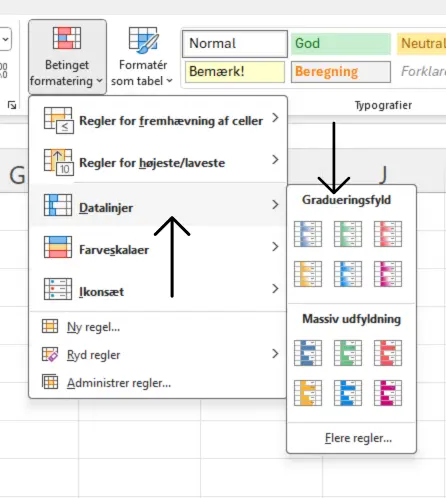
-
Excel indsætter automatisk en farvet bjælke i hver celle, som viser størrelsesforholdet mellem tallene.
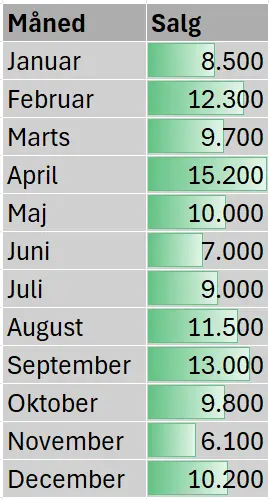
Vil du lære mere om betinget formatering?
Vil du blive endnu bedre til betinget formatering i Excel og lære flere funktioner som farveskalaer, ikonsæt og avancerede regler?
Tag et Excel kursus, hvor du lærer, hvordan man bruger betinget formatering og andre smarte Excel-funktioner til at arbejde mere effektivt.








